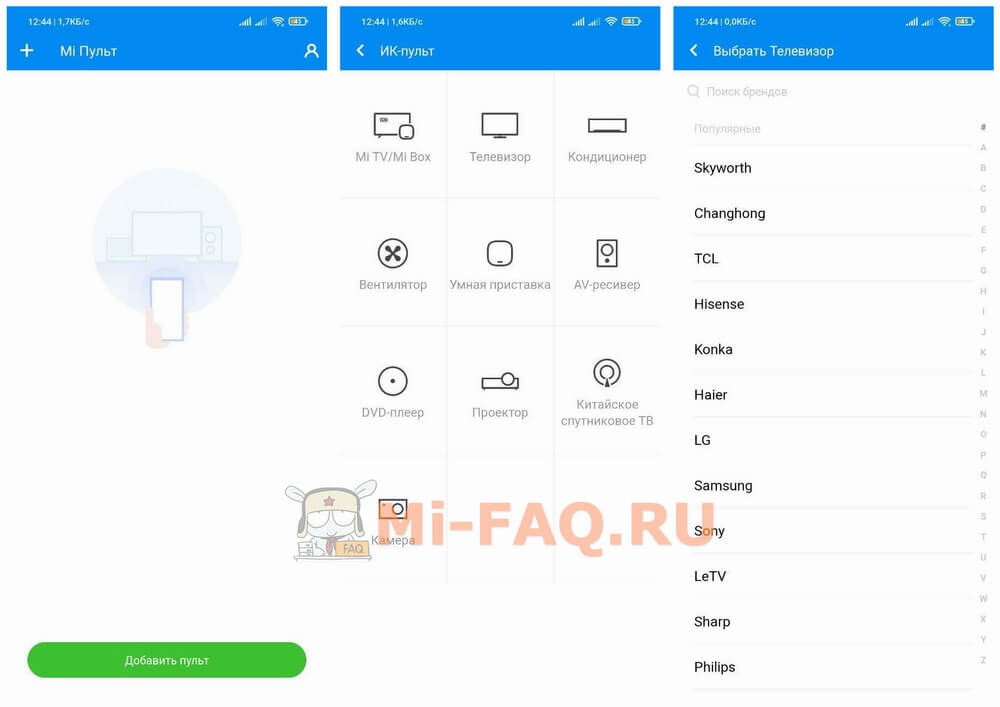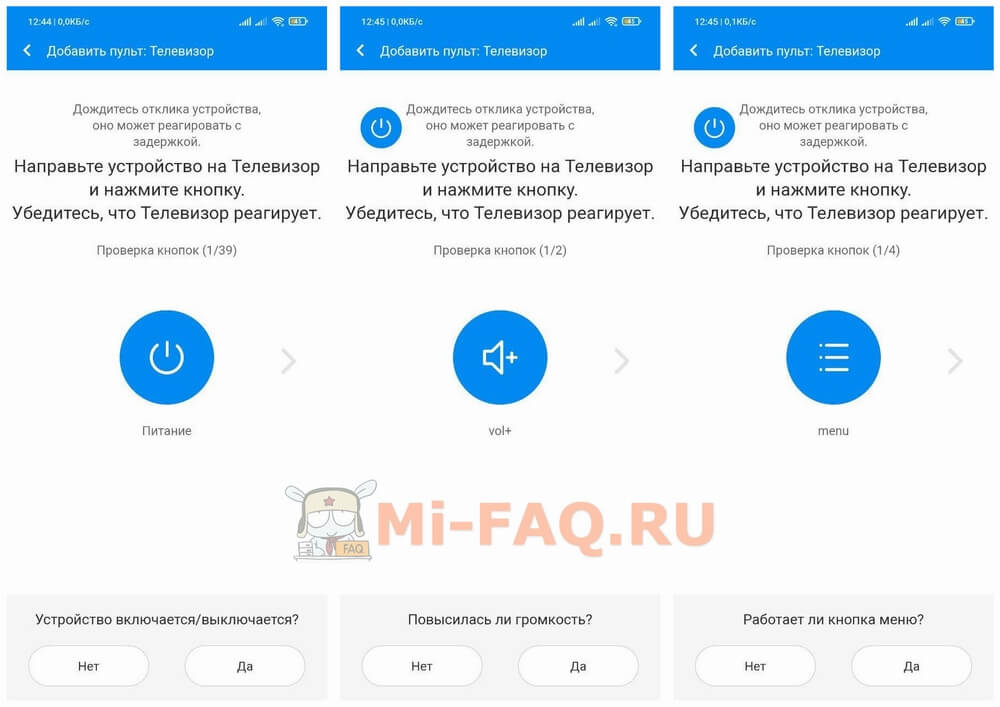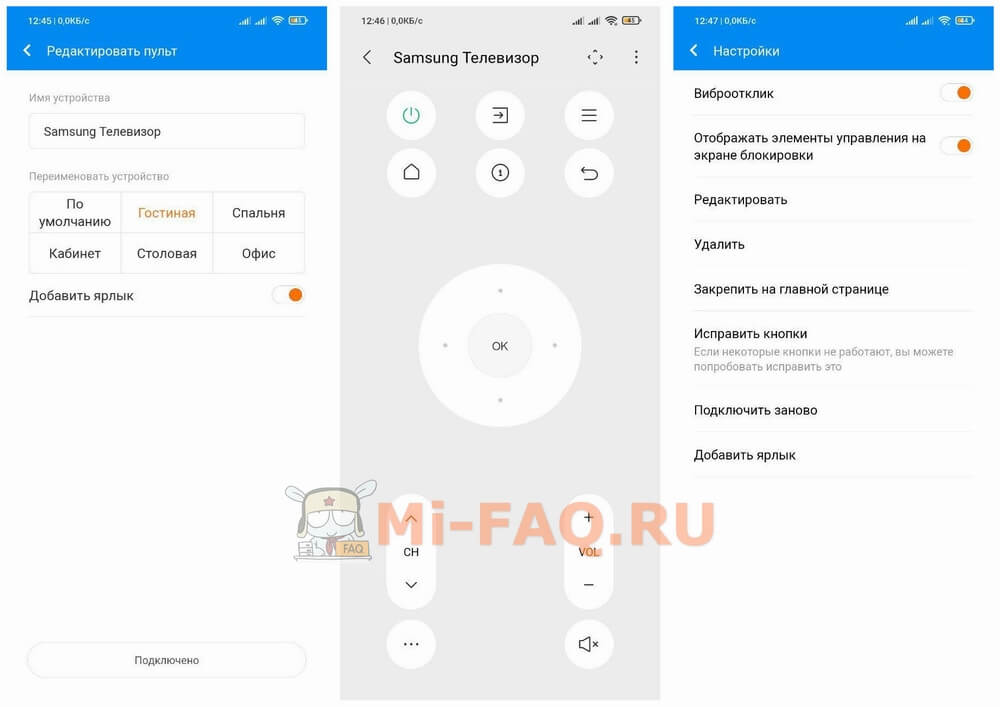Что такое ми пульт в телефоне?
Что такое Xiaomi Mi Remote и как его использовать
С каждым годом всё более чётко проявляется тенденция к тому, что мобильный телефон станет вещью, с помощью которой можно управлять практически всем в доме. Об этом можем судить по новинкам в сфере программного обеспечения от ведущих производителей гаджетов. В частности, большинство смартфонов Xiaomi Mi начали комплектоваться инфракрасными портами. Делается это, чтобы обеспечить взаимодействие с другой электронной техникой, имеющей такой же ИК-порт. Чтобы пользователь мог руководить всей техникой, которая его окружает, на одном удобном экране, на свет появилось приложение Remote от Mi.
 Принцип действия
Принцип действия
Скачав и установив Ремоут на свой гаджет, вы автоматически превращаете его в своеобразный пульт, при помощи которого можно управлять бытовой техникой. Специальное обучение работе в приложении не потребуется, ведь навигация в нём предельно проста и понятна.
Выбирать можно среди устройств, вошедших в базу Ми. Если оно там обнаружено, то управление через ИК-порт прямо с вашего мобильного не составит труда. Если же прибор малоизвестен или вообще не находится в базе, то вряд ли удастся полноценно настроить управление им с гаджета. Но беспокоиться не стоит – в базе есть все современные телевизоры, стиральные машины, приставки и очень много другой техники.
 В отдельных случаях подключение возможно не только через инфракрасный порт, но и по беспроводной сети Wi-Fi. Это актуально для связи между несколькими фирменными гаджетами компании. Например, телефоном и Mi Box или Mi TV.
В отдельных случаях подключение возможно не только через инфракрасный порт, но и по беспроводной сети Wi-Fi. Это актуально для связи между несколькими фирменными гаджетами компании. Например, телефоном и Mi Box или Mi TV.
Алгоритм использования
Установив приложение на свой гаджет Ми, просто укажите, к какому устройству хотите осуществить подключение. Там есть следующие категории:
- Camera – несложно догадаться, что речь идёт о камерах;
- Cable / Satellite box – здесь подразумеваются любые кабельные антенны;
- Fan – вентиляторы;
- TV – телевизоры;
- Mi TV/Mi Box – приставки для телевизоров;
- Box – любые другие приставки;
- DVD-плееры;
- Acoustic Systems – акустические системы;
- Projector – проекторы;
- A/V receiver – любые усилители звука или видео.
Выбрав тип устройства, переходите к выбору его производителя. Список там огромный, так что нужный вам наверняка найдётся, если только вы не используете технику от какой-то совсем неизвестной компании.
Когда нужное устройство будет найдено в системе, можно приступать к тестированию его взаимодействия с гаджетом. Для этого направьте свой смартфон на ИК-порт техники, с которой хотите наладить контакт, зажав при этом кнопку, появившуюся на экране приложения. Если отклик есть, и управление другим предметом техники налажено, то подтверждаем настройки и редактируем профиль, добавляя в него месторасположения устройства (конкретная комната жилого помещения или офиса). Реализуется это только при подключении к интернету, а когда данные сохранятся в профиле на телефоне, каждый последующий контакт может устанавливаться даже оффлайн.
Управление домашней или офисной техникой возможно даже без входа в аккаунт Ми, то есть, без каких-либо паролей, кодов и регистраций.
Чтобы скачать Mi Remote, просто зайдите в Play Market, найдите приложение по поиску и загрузите его на свой телефон. Производителем гарантируется отсутствие каких-либо платных функций и неприятных сюрпризов в ходе использования приложения.
Что за программа Mi Remote на Xiaomi и зачем она нужна

- Какой техникой вы сможете управлять
- Как работает Mi Remote
- Кому доступна Mi Remote
- Условия для управления домашней техникой
- Как настроить приложение
- Чем ещё может порадовать Mi Remote
Инфракрасный порт затерялся где-то в двухтысячных годах. С приходом на мировой рынок технологии Bluetooth, надобность в ИК порте свелась к минимуму. Но его до сих пор используют для дистанционного управления техникой через пульт, именно для этого он и нужен в некоторых телефонах. Компания Xiaomi одна из немногих, которая все ещё выпускает гаджеты с этим датчиком. Это однозначно очень удобно для управления некоторыми компонентами в доме. Для эксплуатации ИК порта была разработана уникальная программа Mi Remote. Она эксклюзивна для оболочки MIUI.
Какой техникой вы сможете управлять
Mi Remote, которая по умолчанию устанавливается практически в каждом смартфоне от компании Xiaomi, предназначена для удалённого управления домашней техникой. С помощью этой утилиты можно использовать смартфон как пульт для телевизора, кондиционера, музыкального приспособления, холодильника и так далее.
Программа способна управлять такими видами техники, как:
| Обозначение на английском | Техника |
|---|---|
| Mi TV/Mi Box | фирменные TV приставки |
| TV | телевизоры |
| AC | акустические и звуковые системы |
| Fan | вентиляторы |
| Box | приставки, консоли |
| A/V receiver | усилители |
| DVD | DVD плееры и прочие воспроизводители звука и видео информации |
| Projector | проекторы |
| Cable / Satellite box | кабельные устройства, антенны, тюнеры |
| Camera | камеры |
Как работает Mi Remote
Функционирует с помощью инфракрасного (ИК) порта. Даже самые дешёвые смартфоны Xiaomi, такие, как Redmi 4A, оснащены этим датчиком, поэтому Mi Remote доступен каждому.
Кому доступна Mi Remote

Чтобы воспользоваться приложением, нужно для начала убедиться, что смартфон имеет ИК порт. Обычно в смартфонах от Xiaomi с инфракрасным портом ПО уже предустановлено. Если вдруг нет, то можно совершенно бесплатно скачать с Play Market либо на любом другом ресурсе в виде apk файла.
Условия для управления домашней техникой
Если со смартфоном разобрались, то перейдём непосредственно к оборудованию. Учтите, что не все устройства принимают такой сигнал.
Перед использованием программы проверьте, используется ли в оборудовании для управления пульт с ИК сигналом. Многие производители делают беспроводное дистанционное управление через Bluetooth или вовсе Wi-Fi. Если домашние устройства не оснащены инфракрасным приёмником, то, увы, Mi Remote бесполезен.
Также проблема с управлением может быть в неаккуратной настройке программы. Внимательно пересмотрите все пункты и выберите правильную марку устройства, которым хотите управлять. Убедитесь, что смартфон смотрит прямиком в приёмник, ведь ИК порт работает по ровному лучу, он не может распространяться на все 360 градусов, как Wi-Fi. Если ничего не работает, понажимайте все кнопки, иногда аппарат попросту не может распознать команду от смартфона.
Как настроить приложение
Настройка приложения Mi Remote очень проста и понятна.
- Найдите на смартфоне через лаунчер или диспетчер приложений Remote и запустите.
- Перед выбором устройства, включите доступ к сети Интернет, тогда утилита найдёт в интернете больше брендов, которые поддерживаются ею. После выбора интернет-соединение больше не потребуется, и программа перейдёт в оффлайн режим.
- После запуска нажмите на плюсик вверху или «добавить…». Перед нами появляется перечень техники на английском. Для более понятного выбора воспользуйтесь списком выше, где приведён весь список с кратким описанием. Выбирает тип и идём дальше.
- В зависимости от выбора Remote задаст пару вопросов. Отвечаем на них.
- Затем, после выбора устройства, находим бренд. Приложение поддерживает самые популярные и не очень бренды, такие как LG, Sony, Samsung, TCL и так далее. Отвечаем на несложные вопросы для проверки работоспособности и все, настройка закончена.
Чем ещё может порадовать Mi Remote
На простом управлении Ми Ремоте не заканчивается. Среди её возможностей также есть добавление быстрого доступа к выбранному пульту через главный экран. Создаётся ярлык, кликнув по которому сразу же отрывается управление, без всяческих настроек и прочего.
После некоторых настроек, утилита поможет проверить корректно ли работает она. Это будет выглядеть в виде маленького опроса. На аппаратуру будет отправлен ИК сигнал, после чего на смартфоне появится окошко, в котором спросят, сработало или нет. Таким образом, можно проверить, какими узлами может управлять Mi Remote.
Mi Remote может работать и через Вайфай, но только с фирменной техникой от Xiaomi: Mi Box, Mi TV. Если на смартфоне нет ИК порта, то приложение будет бесконечно искать родное устройство через Wi-Fi.
В приложении есть функция редактирования. Смысл в том, чтобы сделать пользование более удобным. Здесь есть возможность переименовать пульт, задать расположение (по умолчанию, гостиная, спальня, кабинет, столовая, офис) и создать ярлык на рабочем столе, о котором шла речь выше.
Peel Mi Remote на Xiaomi — что это за программа?
Крупные производители мобильных гаджетов делают все возможное, чтобы их потребители получали как можно больше удобств при минимальных телодвижениях. Зачем что-то выдумывать, если в кармане лежит смартфон – уменьшенная версия персонального компьютера, способная на многое. Еще лет 15 назад пульт от телевизора считался чем-то особенным, это был образ комфорта. Сейчас его с легкостью заменит смартфон, который есть чуть ли не у каждого человека.
Peel Mi Remote – приложение, выпущенное фирмой Xiaomi, используемое для удаленного управления домашней техникой. В базовой прошивке телефонов от этой компании оно уже предустановлено. Но и на смартфоны других производителей, работающих на ОС Android, его легко можно загрузить. При этом для взаимодействия с техникой используется всем знакомый, но позабытый ИК-порт. Есть управление и по Wi-Fi, но это для техники от Xiaomi: телевизоров с функцией Smart TV, цифровых приставок и так далее.

О программе Peel Mi Remote
Peel Remote – утилита для ОС Андроид, с помощью которой реализуется удаленное управление бытовой техникой: телепанелью, кондиционером, аудиосистемой, видеоплеером и т.д. При этом как в смартфоне, так и в домашней технике должен быть инфракрасный датчик.
Для настройки и стабильной работы утилиты требуется подключение к сети – оттуда загружаются файлы и обновления для управления той или иной маркой техники. В приложении настраиваются напоминания, что позволит не забыть, когда начинается фильм, который хочется посмотреть. И даже если телевизор в этот момент по каким-то причинам не работает, насладиться кино можно прямо с мобильного устройства – видео загружается потоковым образом.
Основные функции
Mi Remote – это больше чем пульт от телевизора. Приложение умеет транслировать телеканалы прямо в смартфон. Так как для взаимодействия с техникой используется ИК-порт, пользователь может удаленно отрегулировать громкость ТВ, переключить канал, выставить температуру воздуха на кондиционере, сделать снимок на цифровую камеру, включить/выключить ТВ-приставку, ресивер, саундбар и так далее. И для всего этого не нужны кабеля, пульты и различные дополнительные инструменты.

Пользуясь этим ПО, можно создавать шаблоны (пульты) для различной техники. То есть отпадает необходимость по новой настраивать управление, достаточно выбрать сохраненную схему.
Есть опция проверки правильности работы утилиты. Выглядит это как короткий опрос – на устройство посылается ИК-сигнал, а на смартфоне появляется окно, где спросят, сработал он или нет.
Также в приложении доступно редактирование. Например, можно переименовать пульт, задать расположение (изначально есть гостиная, спальня, столовая, офис), создать ярлык на рабочем столе для получения быстрого доступа к настроенному пульту.
Преимущества и недостатки
Программа изначально создавалась для англоязычной аудитории, поэтому пользователям из СНГ поначалу будет трудно в ней разобраться.
- используется как пульт ДУ от любой портативной техники (главное – наличие ИК-датчика);
- подходит для разных моделей ТВ и другой бытовой техники;
- позволяет просматривать видео онлайн прямо со смартфона;
- пользователь видит программу телепередач и может настроить напоминание, чтобы не пропустить заинтересовавший фильм или шоу;
- интуитивно понятный интерфейс, к которому быстро привыкаешь;
- постоянные обновления (с ними устраняются различные баги, добавляются новые возможности);
- совместимость с ОС Android начиная с версии 4.4;
- программа – бесплатная;
- формирует контент на основе интересов пользователя.
Mi Remote – универсальная утилита. Есть, конечно, аналогичные программы, но они не поддерживают столько видов техники, как Mi Remote.
Есть и недостатки, которые лучше осветить сразу:
- многочисленная реклама. Ее много, и появляется она практически после каждого движения. Приложение то бесплатное, поэтому используется вот такой способ его монетизации;
- некорректно работает на некоторых моделях смартфонов – вылетает, подвисает;
- потребляет много энергии – быстро садит телефон;
- требует первоначальной настройки.
Системные требования
Чтобы начать пользоваться программой, удостоверьтесь, что на телефоне есть ИК-порт. На многих моделях смартфонов от Сяоми он имеется, соответственно, и приложение уже стоит.
Если нет – загрузите Mi Remote с Play Market или стороннего ресурса. MyRemote 4PDA (apk-файл) — ссылка .
Порядок скачивания и установки
На гаджетах Xiaomi с ИК-портом утилита стоит «с коробки», то есть по умолчанию. Найти ее можно в папке «Инструменты» (иконка в виде белого круга на голубом фоне).
Если смартфон от другого производителя – откройте Play Market, вбейте в поиск название программы, откройте ее страницу и жмите «Установить».

Как пользоваться
Как уже говорилось ранее, Peel Mi Remote имеет понятный интерфейс, хоть и англоязычный. Открыв приложение впервые, его придется настроить.
Для какой техники подойдет
Разработчик приложения учел потребности широкой группы пользователей.
Техника, которой можно управлять этим «пультом»:
- телевизоры;
- ТВ-приставки;
- консоли;
- акустические системы;
- плееры и прочие устройства для воспроизведения аудио и видео;
- проекторы;
- кабельные устройства;
- вентиляторы;
- кондиционеры;
- усилители.
Принцип работы программы основан на использовании ИК-порта. Передавать сигнал можно и по Wi-Fi, но только взаимодействуя с фирменной техникой Сяоми.

Настройка
Чтобы добиться стабильной работы приложения, необходимо его правильно настроить – корректно указать марку, модель техники.

- Запустите Peel Mi Remote.
- Перед выбором устройства, чтобы увидеть больше брендов, подключите телефон к интернету. Указав модель, можете отключиться от сети – далее программа способна работать офлайн.
- Вверху экрана жмите «+» – откроется список бытовой техники на английском (каждый тип техники имеет свое буквенное обозначение, например, TV – телевизоры, Box – приставки, консоли, AC – акустические системы, и т.д.).
- Ответьте на вопросы, задаваемые программой. Их содержание зависит от типа выбранной техники.
- Выберите бренд.
Так выглядит первоначальная настройка.
Применение

Рассмотрим на примере с телевизором. Заходите в программу, выбираете модель, создаете сопряжение, дожидаетесь синхронизации настроек и все готово. Теперь со смартфона можно переключать каналы, регулировать громкость, перемещаться по меню. Некоторые модели телевизоров можно включать и выключать используя программу. Также доступно изменение расположения виртуальных кнопок.
Как удалить программу
Не все пользователи по достоинству оценивают программу: кому-то она не нравится из-за большого количества навязчивой рекламы. Благо, удалить ее несложно, и с этим справится даже новичок. К слову о рекламе, полностью убрать ее не получится, разве что сделать так, чтобы она не выскакивала при выключенном экране смартфона – зайдите в настройки утилиты и отключите уведомления.
Если все же решили удалить, вот алгоритм:

- Откройте «Настройки».
- Зайдите в меню «Приложения» или «Диспетчер приложений».
- Откроется список программ – выберите Peel Mi Remote.
- В окне жмите на кнопку «Удалить».
- Подтвердите действие и дождитесь окончания деинсталляции.
Более простой способ удаления – прямо с рабочего стола. Отыщите иконку утилиты и сделайте по ней длинный тап – держите палец до тех пор, пока не отобразится «Корзина», куда и переместите ее.
Peel Mi Remote – универсальная программа, заменяющая собой множество пультов для удаленного управления техникой. Если не смущает реклама, уделите время для правильной настройки и увидите, какие преимущества она дает. На гаджетах от Xiaomi программа предустановлена, но ее можно загрузить на любой телефон с ИК-портом, работающим на ОС Андроид версии старше 4.4.
Mi Remote Controller (Mi Пульт)

Большим количеством электроники довольно сложно управлять, ведь можно потерять или перепутать пульты. Чтобы пользователям было легче настраивать разнообразную технику, Xiaomi стала добавлять в свои смартфоны инфракрасные датчики, а также выпустила специальное приложение Mi Remote Control, функционал которого сегодня обсудим.
- Что это за программа?
- Какие смартфоны Xiaomi ее поддерживают?
- Особенности и возможности
- Какой техникой можно управлять
- Настройка и использование Mi Remote
- Видео-инструкция
- Ответы на популярные вопросы
Что это за программа?
Mi Remote — инструмент для удаленного управления электронной техникой. Проще говоря, это пульт, который подходит для:
- телевизоров;
- кондиционеров;
- AV-ресиверов;
- телевизионных приставок;
- проекторов;
- DVD-плееров и камер.
Главное преимущество приложения заключается в работе с приборами от разных фирм, не только Сяоми. Поддерживаются такие мировые фирмы, как Samsung, Sony, LG, Panasonic, Haier, Micromax, Onida и другие. Единственное условие – устройство должно быть «относительно новым», так как с устаревшими аппаратами взаимодействие через Ми Ремоте не всегда невозможно.
Какие смартфоны Xiaomi ее поддерживают?
Загрузить приложение с Google Play можно на любой телефон, но важно, чтобы модель имела инфракрасный датчик. Подробнее об ИК-порте мы рассказывали в отдельной статье – рекомендуем с ней ознакомиться, если планируете использовать пульт дистанционного управления.

Технология IrDA есть на большинстве телефонов Xiaomi и Redmi:
- Redmi Note 2;
- Линейки Redmi 4, Redmi 5, Redmi 6;
- Redmi 7, Redmi Note 7;
- Redmi 8, Redmi Note 8, Redmi Note 8 Pro, Redmi Note 8T;
- Mi Max 2, Mi Max 3
- Линейки Mi 4, Mi 5, Mi 6 и Mi 9;
- Mi 10, Mi 10 Pro;
- Mi Note 3, Mi Note 10, Mi Note 10 Pro;
- Pocophone F1, Poco X2;
- Redmi K20, Redmi K20 Pro, Redmi K30;
- Серия Android One.
К сожалению, бюджетные смартфоны, такие как Redmi 7A и Redmi 8A, не получили ИК-порт, хоть и были выпущены совсем недавно. Устройства, не оснащенные датчиком, могут только управлять телевизорами Mi TV и приставками Mi Box с помощью подключения к одной Wi-Fi сети.
Особенности и возможности
Mi Remote Controller имеет расширенный функционал и позволяет полностью управлять техникой, используя только смартфон. Никаких проводов, пультов и дополнительных инструментов.
С помощью данной программы вы сможете регулировать громкость телевизора, переключать каналы, настраивать температуру воздуха через кондиционер, делать снимки на цифровую камеру, включать/выключать проекторы, приставки, ресиверы и плееры.
Mi Пульт можно использовать, даже если нет доступа к Интернету (при добавлении нового устройства выход в Сеть все же требуется). Также не нужна регистрация и вход в свой Mi-аккаунт.
Какой техникой можно управлять
Полный список поддерживаемых аппаратов находится на стартовой странице Ми Ремоут. Основные аппараты, использующие смартфон как пульт:
- Mi TV и Mi Box;
- Вентиляторы;
- Телевизионные приставки;
- A/V-ресиверы;
- DVD-плееры;
- Телевизоры, включая SmartTV;
- Проекторы;
- Кабельная/спутниковая коробка;
- Камеры.
Как уже отмечалось выше, возможно управление домашней техникой от любого известного производителя. Все доступные фирмы можно просмотреть при подключении прибора. Перечень марок расширится, если подключится к мобильной сети или Wi-Fi.
Настройка и использование Mi Remote
Программа «с коробки» установлена на телефонах Xiaomi. Она находится в папке «Инструменты». На иконке изображен белый круг на голубом фоне. Если не нашли приложение, загрузите его самостоятельно с Google Play. Но не перепутайте Mi Remote Controller с Peel Mi Remote, поскольку это разные программы с похожим названием.
- Итак, после скачивания и установки открываем приложение. Нажимаем по большой зеленой кнопке внизу экрана «Добавить пульт». В следующем окне выбираем вид техники и производителя.

- Далее следуем подсказкам на экране. Наводим телефон на прибор и выполняем проверочные команды, например, включение/выключение телевизора. Если аппарат откликнется, значит, взаимодействие настроено правильно.

- В специальной графе вводим название устройства и внизу указываем помещение, в котором оно находится. Это может быть гостиная, спальня, кабинет, столовая, офис. Либо просто выбираем пункт расположения «по умолчанию».

- На смартфоне Xiaomi появится пульт с различными кнопками. С помощью него увеличиваем/уменьшаем громкость, переключаем каналы и т.д. Также допускается одновременное управление несколькими приборами с одной панели (с помощью функции «Моя комната»).
Видео-инструкция
Ответы на популярные вопросы
Теперь вы знаете, как настроить Ми Ремоте Контролер и как превратить телефон в пульт для телевизора и других устройств. А вы используете мобильные инструменты, чтобы управлять электроникой?
Mi Remote — как пользоваться на смартфонах Xiaomi

Mi Remote — это стоковое приложение в прошивке MIUI на смартфонах Xiaomi, которое позволяет управлять умной техникой в вашем доме при помощи телефона. Здесь стоит отметить, что у вашего смартфона должен быть ИК-порт, обычно он находится на верхней грани и присутствует в таких моделях, как Redmi 3/4, Xiaomi Mi5, Redmi Note 3/4.
Инструкция: как использовать Mi Remote
Прежде всего убедитесь, что у вашего телефона есть инфракрасный порт, а также включите Интернет на устройстве (так будет доступно больше брендов техники). Теперь зайдите в папку с системными приложениями и найдите синий ярлык с изображением круглого белого пульта — это и есть Mi Remote.
Запустите это приложение и нажмите на пиктограмму «+» в правом углу экрана. Здесь вам будет предложено выбрать бренд той техники, которой вы собираетесь управлять. Выберете к примеру Philips, Supra или еще какую-то марку. Теперь вам будет предложено выбрать тип устройства: телевизор, кондиционер, DVD-плеер и прочее.

На главном экране в приложении появится клавиша включения/выключения, вам нужно направить свой смартфон на технику и нажать на кнопку. Жмите до тех пор, пока устройство не включится/выключится, это будет означать, что вы подобрали правильные настройки. Проделайте все то же самое и с другими предложенными кнопками.
Это все, теперь совместимая техника в вашем доме полностью управляется при помощи вашего смартфона. Вот такая полезная и простая функция в MIUI.
Какие смартфоны Xiaomi имеют ИК-порт и поддерживают Mi Remote
- Xiaomi Mi Note 2
- Xiaomi Mi 5s Plus
- Xiaomi Mi 5/Pro
- Xiaomi Mi Max/Prime
- Xiaomi Mi 4S
- Xiaomi Mi 4c
- Xiaomi Mi 4
- Redmi Pro
- Redmi Note 4X
- Redmi Note 4 (MTK & SD)
- Redmi Note 3 (MTK & SD)
- Redmi Note 2
- Redmi 4/Prime
- Redmi 4A
- Redmi 3S/Prime/3X
- Redmi 3/Prime
Вопросы и ответы

Вопрос: Может ли Mi Remote контролировать все устройства в доме?
Ответ: Он может контролировать большинство устройств, использующих инфракрасное дистанционное управление, например, телевизоры, кондиционеры, вентиляторы воздуха и проекторы. Если устройство управляется с помощью беспроводного или дистанционного управления Bluetooth, оно не будет поддерживаться в Mi Remote App.
Вопрос: Могу ли я использовать Mi Remote App на моем телефоне и где его скачать?
Ответ: Для каждого смартфона, поддерживающего ИК-порт, вы сможете использовать Mi Remote App. Обычно телефоны Xiaomi, у которых есть ИК-порт, будут иметь предустановленное приложение Mi Remote. Скачать приложение вы можете прямо из магазина Google Play, ссылка указана ниже.
Вопрос: Почему я не могу управлять своим телевизором с помощью Mi Remote App?
Ответ: Во-первых, проверьте, использует ли ваш телевизор инфракрасный пульт управления. Если это не так, то вы не сможете использовать приложение для контроля над своим телевизором. Если все ок, то внимательно выберите правильную марку вашего телевизора. А также протестируйте каждую клавишу, чтобы убедиться, что пульт Mi Remote работает. Убедитесь, что вы нацеливаете телефон прямо на ИК-порт вашего телевизора. Некоторое телевизоры имеют медленный отклик, поэтому дайте ему некоторое время «подумать» при тестировании кнопок.
Вопрос: Требуется ли постоянное подключение к Интернету для Mi Remote?
Ответ: Интернет-соединение требуется только тогда, когда мы хотим подключиться к новому устройству. После сохранения устройства мы можем использовать это приложение в оффлайн режиме.
Вопрос: Нужно ли мне войти в учетную запись Mi Account, чтобы использовать приложение Mi Remote?
Ответ: Вам не нужно создавать/логиниться в учетную запись Xiaomi, чтобы использовать приложение Mi Remote, это абсолютно бесплатно (без регистраций и SMS).
Вопрос: Почему мой телефон продолжает искать устройство Wi-Fi?
Ответ: Скорее всего, на вашем телефоне нет ИК-порта. Mi Remote Remote App поддерживает управление над Mi Box, Mi TV и другими устройствами Android или Smart TV по Wi-Fi.
Вопрос: Почему я не могу использовать его на Mi TV 3?
Ответ: Mi TV 3 не имеет инфракрасного пульта дистанционного управления. Но вы можете подключить то же соединение Wi-Fi, что и Mi TV 3, и когда вы включите Mi TV 3, Mi Remote App автоматически обнаружит и подключится к Mi TV 3.
Вопрос: Можем ли мы использовать Mi Remote App для управления лампой?
Ответ: У большинства ламп нет инфракрасного пульта дистанционного управления, и Mi Remote App еще не поддерживает это устройство.

 Принцип действия
Принцип действия